- 软件大小:34.3MB
- 软件语言:简体中文
- 软件类型:国产软件
- 软件类别:文件管理
- 更新时间:2018-11-06
- 软件授权:免费版
- 官方网站://www.9553.com
- 运行环境:XP/Win7/Win8/Win10
- 标签:文件搜索 文件索引软件
FileLocator Pro v8.5.2929 绿色中文版
34.8MB/简体中文/7.5
MSTech Search in Contents v2.0 绿色中文版
67.5MB/简体中文/7.5
Everything v1.4.1.1022 简体中文单文件版
1.65MB/简体中文/7.5
3.30MB/简体中文/7.5
Everything v1.4.1.1022 简体中文绿色免安装版
1.65MB/简体中文/5
FileLocator Pro破解版是一款很受欢迎的文件搜索软件,该软件的功能有很多,而且还支持文件名,内容和目录级匹配的正则表达式。另外还能够搜索通过电子邮件,联系人,日历项通过多个PST文件一次性搜索。所以有需要的用户赶紧来下载吧,这款还是个破解版,教程也在下文!

1、下载数据包然后解压,双击“flpro_2862.exe”然后点击next
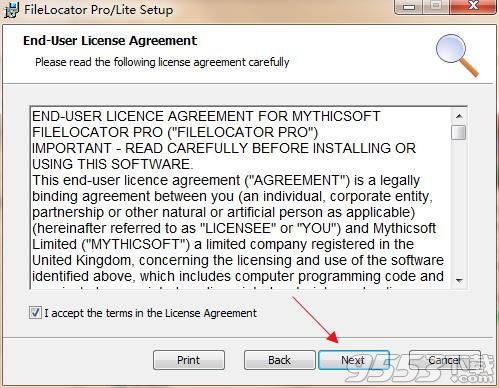
2、勾选“I accept theterms in the license agreement”然后点击next
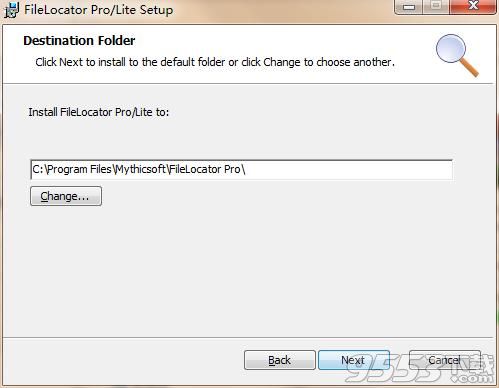
3、点击install开始安装
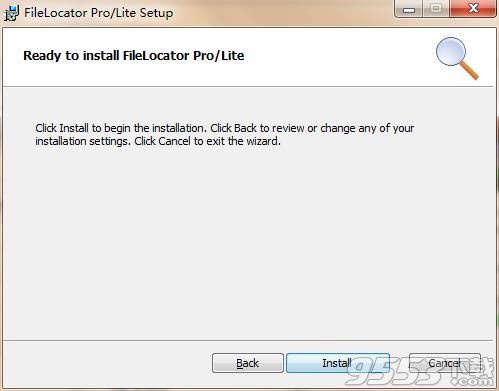
4、软件正在安装,请耐心等待
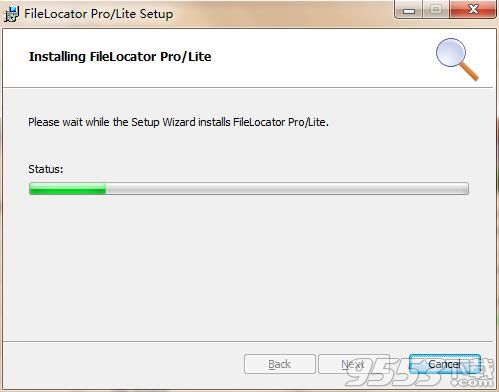
5、安装完成,点击finish
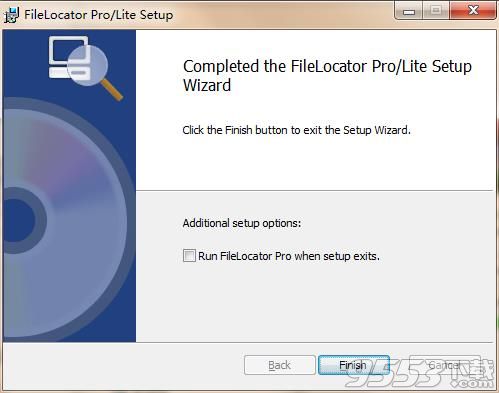
6、安装完成后到桌面或者开始菜单中找到并选中软件单击鼠标右键——打开文件位置
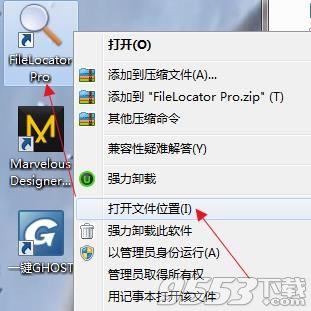
7、将数据包中patch文件夹下的破解补丁FileLocatorPro.exe复制到上一步打开的文件目录下替换原文件即可
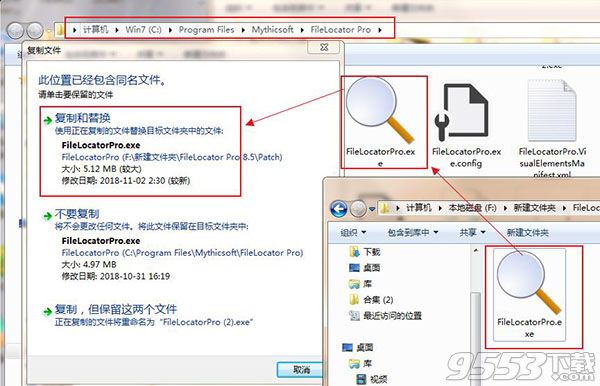
1、布尔简单性
使用熟悉的和,或,而不是操作符,以及高级的类似,近和REGEX扩展的精确搜索。
2、搜索导航
通过在最近的搜索之间来回移动来比较结果。
3、文件列表
使用基于文本文件的关键字列表快速搜索不同类别。
4、选项卡搜索
使用选项卡式UI将多个搜索和文档同时打开。
5、法文和德文翻译
让FileLocatorPro在最适合你的语言中工作得更快。
6、最爱
经常使用的搜索可以保存为收藏夹,以便快速加载。
7、印刷和出口
使用打印和导出功能与其他人共享您的结果。
8、可定制出口
导出格式可以使用XSL模板进行定制。
9、快速多线程搜索
高效的搜索算法意味着您花费更少的时间等待结果。
10、开发人员支持
搜索引擎API可与第三方应用集成。
11、探索者集成
拖放和上下文菜单与资源管理器和其他兼容的应用程序集成。
12、脚本编写
搜索逻辑可以使用JScript、VBScript或任何其他活动脚本语言进行扩展。
13、正则表达式
支持在文件名、内容和目录级别匹配上的正则表达式。
14、深度搜索
不仅搜索文档文本,还搜索底层原始文件数据。
15、缩略图
预览程序中的图像。
16、外部编辑器集成
在第三方外部编辑器或VisualStudio中打开文件。
17、相对日期/时间搜索
- Date/time criteria can be specified in relative terms, e.g.
-“月初+2周-1天”
18、命令行操作
使用命令行特性自动进行搜索。
19、支持WindowsXP及更高版本
适用于WindowsXP/SP 3/2003/Vista/2008/7/8
1、初次使用的用户,可以使用搜索向导来一步一步引导你使用这个软件。相当贴心有没有?!专家用户复选框可以打开更多搜索选项。强大的功能使用起来,可以让你很快得到你本来就有却怎么也找不到的文件。打开专家用户选项后的界面逻辑依然比较清楚,适合大众的使用习惯,上手快。先为大家介绍【主要】标签。这个工具的核心就是中间【搜索参数设置区】,我们主要介绍这个区域。普通用户我们一般用这个区域设置就够了。有特殊搜索需求的用户可以往下看。由于每一个小设置都很重要,所以这个区域我会分开几部分给大家介绍


2、点击蓝色问号打开与前方相对应的下拉列表参数的相关详细说明。当你选择其它如【布尔表达式】时,弹出的说明就是有关【布尔表达式】的。其它依次类推。一般 情况下Dos表达式就够用了。【Aa】是区分大小写标志,红色对勾表示当前有效。【文件名称】,用于搜索文件名。【包含文本】,用于全文搜索。

3、下拉列表显示本地磁盘和曾经搜索过的位置。搜索的时候建议选中【子文件夹】。【查找位置】后方有一个【小漏斗】,这是【持久性搜索筛选器】,它可以过滤掉一些我们不打算搜索的位置,例如回收站、临时文件夹等。你可以把你要过滤掉的文件夹加到这个列表。这个选项在搜索的时候可以很方便的打开和关闭。再后边有一个双文件夹的标志,点开它,我们就可以更具体的在几个特定的位置上搜索,使搜索更加灵动,而不是眉毛胡子一把抓。比如,你可以选择几个你要找的文件最可能出现的位置,而且可以跨盘搜索。

4、如果你知道文件的大概体积和生成的时间,软件也替你想到了,这可以大大缩小搜索范围,可以很快的得出结果。
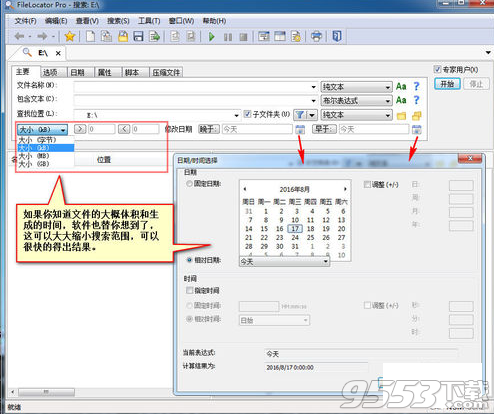
5、在【选项】标签里,最主要的是图中框起来的这两部分,普通用户可能会用到。一个是搜索Outlook文件,一个是搜索Office/PDF文件。点击后边的【设置】会弹出一个文档类型的设置。看到这个,你是不是有点欣喜若狂了?

6、这里的【日期】标签,与【主要】中的日期是相通的。注意的是,需要选中复选框才能使用。生效时,后面文本框会变蓝。
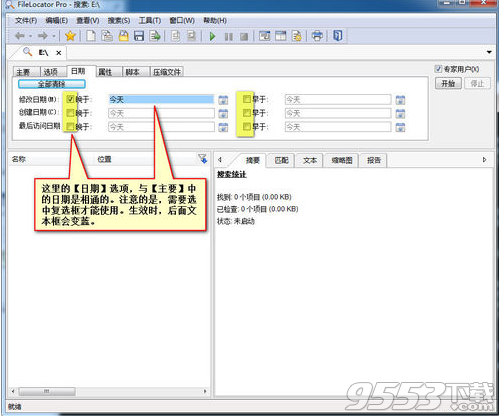
7、【属性】这里是对你要搜索的文件属性进行过滤。这个纯粹就是特殊搜索需求,反正我是从来没有想到过用它。

8、【脚本】这个功能我虽然没有用过,但是我想应该是很强大的,绝对是给专家用的。没有点基础的同学还是不要尝试了。软件默认内置了一些脚本,感兴趣的同学可以打开脚本研究一一下。英文好一点的同学,看文件名就能猜出脚本的功能。
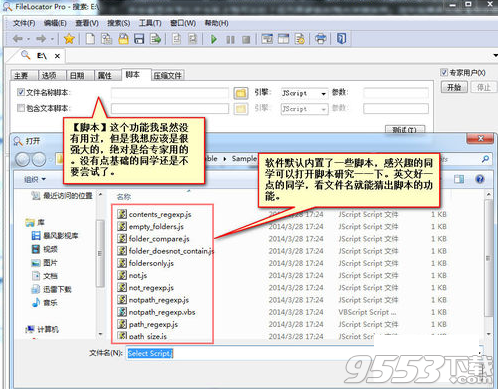
9、【压缩文件】标签,为软件提供了强大的搜索压缩包的功能。选择相应的扩展名,就可以实现对相应的包进行搜索。
